Los detalles de los Elementos se pueden configurar y acceder usando el menú Elemento. Se puede controlar la presentación de los elementos, se puede generar la documentación y se puede administrar el proyecto.
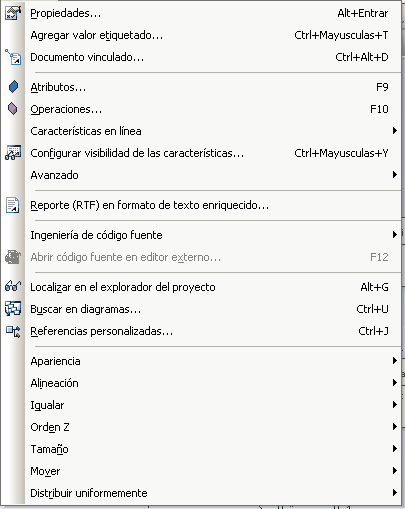
Elemento |
Descripción |
Propiedades |
Ve la ventana de propiedades del elemento seleccionado. [Alt]+[Enter] |
Agregar valor etiquetado |
Agrega un valor etiquetado al elemento actualmente seleccionado. [Ctrl]+[Shift]+[T] |
Documento vínculado |
Vincula cualquier elemento a un documento de texto enriquecido. [Ctrl]+[Alt]+[D] |
Ve y edita los atributos para el elemento seleccionado. [F9] |
|
Ve y edita las operaciones para el elemento seleccionado. [F10] |
|
Características en línea |
Ver abajo. |
Configurar visibilidad de las características |
Configura varios estados relacionados con la visibilidad de los elemento(s) seleccionados. [Ctrl]+[Shift]+[Y] |
Avanzado |
Ver abajo. |
Reporte (RTF) en formato de texto enriquecido |
Genera un reporte para el paquete actualmente seleccionado en formato de texto enriquecido. |
Ingeniería de código fuente |
Ver abajo. |
Abrir código fuente en editor externo |
Abre el código fuente de la clase seleccionada en el editor externo predeterminado para este lenguaje. (El código fuente se debe haber generado, y el elemento seleccionado debe ser una clase.) [Ctrl]+[E] or [F12]. |
Localizar en el explorador del proyecto |
Localiza el elemento actualmente seleccionado en la ventana del Explorador del proyecto [Alt]+[G]. (Si ningún elemento se selecciona, [Alt]+[G] localiza el diagrama actual en la ventana del Explorador del proyecto). |
Buscar en diagramas |
Muestra todas las ocurrencias del elemento actualmente seleccionado. [Ctrl]+[U] |
Referencias personalizadas |
Muestra las referencias cruzadas de los elementos del modelo. [Ctrl]+[J] |
Apariencia |
Ver abajo. |
Alineación |
Ver abajo. |
Igualar |
Ver abajo. |
Orden Z |
Ver abajo. |
Tamaño |
Ver abajo. |
Mover |
Ver abajo. |
Distribuir uniformemente |
Ver abajo. |
El submenú Características en línea
El submenú Características en línea le proporciona varias opciones para editar directamente los elementos del modelo de diagrama de clases desde el diagrama de clases.
Opciones del menú |
Descripción |
Editar selección |
Adjunta una nota o una limitación al elemento. [F2] |
Ver propiedades |
Abre la ventana de diálogo que contiene detalles de la característica del elemento seleccionado, o el elemento si ninguna característica se selecciona. |
Insertar nuevo debajo de lo seleccionado |
Inserta un nuevo ítem al elemento. [Ctrl]+[Shift]+[Insert] |
Agregar atributo |
Agrega un atributo al elemento. [Ctrl]+[Shift]+[F9] |
Agregar operación |
Agrega una operación al elemento. [Ctrl]+[Shift]+[F10] |
Agregar otro |
Permite que el usuario inserte una característica en el ítem del elemento específico, como características de Mantenimiento y Pruebas. [Ctrl]+[F11] |
Eliminar lo seleccionado del modelo. |
Elimina el ítem seleccionado desde el modelo. [Ctrl]+[Shift]+[Delete] |
Otras opciones que están disponibles mientras esta en el modo de editar elementos en un diagrama. (cuando un atributo u operación se selecciona):
Teclas |
Descripción |
[Enter] |
Acepta los cambios actuales. |
[Ctrl]+[Enter] |
Acepta los cambios actuales y abre una ranura nueva y agrega un nuevo ítem. |
[Esc] |
Aborta la edición, sin guardar |
[Shift]+[F10] |
Menú contexto para editar el en lugar. |
[Ctrl]+[Space] |
Invoca la ventana Clasificador. |
El submenú Avanzado
El submenú Avazado le proporciona varias opciones para elegir desde personalizar la apariencia de elementos modelos.
Elemento |
Descripción |
Invalida automáticamente los métodos desde las clases padres y desde interfaces realizadas. [Ctrl]+[Shift]+[O]. |
|
Configurar manualmente un padre de elemento o una interfaz que este realiza. [Ctrl]+[I] |
|
Elementos embebidos. |
Lo habilita con elementos adjuntados al elemento actualmente seleccionado. [Ctrl]+[Shift]+[B] |
Cambiar el tipo |
Cambia el tipo de elemento del elemento seleccionado. |
El submenú Ingeniería de código fuente
Tenga en cuenta: Este submenú es un menú desacoplable.
Ingeniería de código directa y inversa usando el lenguaje que elija.
Elemento |
Descripción |
Generar el elemento actual |
Genera código fuente para el elemento actualmente seleccionado. [Ctrl]+[G] o [F11] |
Sincronizar el elemento actual |
Sincroniza la clase seleccionada con código fuente. [Ctrl]+[R] o [F7] |
Generar por lotes los elementos seleccionados |
Genera por lotes el código fuente para el elemento(s) seleccionados actualmente. [Shift]+[F11] |
Sincronizar por lotes los elementos seleccionados |
Sincroniza el elemento(s) actualmente seleccionado por lote con código fuente. [Ctrl]+[Alt]+[Y] |
Abrir el directorio fuente |
Abre el directorio que contiene el origen para este elemento. [Ctrl]+[Alt]+[Y] |
El submenú Apariencia
El submenú Apariencia da varias opciones a elegir para personalizar la apariencia de los elementos del modelo.
Elemento |
Descripción |
Autoajustar |
Autoajusta un grupo de elementos en un diagrama para que se ajuste mejor. [Alt]+[Z] |
Configura el color del borde, de la fuente, del fondo y el grosor del borde del elemento seleccionado. [Ctrl]+[Shift]+[E] |
|
Seleccione imagen alternativa
|
Selecciona una imagen alternativa para el elemento seleccionado. [Ctrl]+[Shift]+[W] |
Aplicar imagen desde el portapapeles |
Inserta la imagen que está actualmente en el portapapeles. |
El submenú Alineación
Use el submenú de Alineación para alinear los elemento(s) seleccionados a otro.
Elemento |
Descripción |
Izquierda |
Alinea los bordes izquierdos de los elementos [Ctrl]+[Alt]+[izquierda] |
Derecha |
Alinea los bordes derechos de los elementos [Ctrl]+[Alt]+[Derecha] |
Superior |
Alinea los bordes de arriba de los elementos. [Ctrl]+[Alt]+[Arriba] |
Inferior |
Alinea los bordes del botón de los elementos. [Ctrl]+[Alt]+[Abajo] |
Centrada |
Alinea los centros de los elementos, horizontal o verticalmente |
ElsSubmenú Igualar
Use el submenú Igualar para hacer que los elementos tengan el mismo ancho, alto o ambos.
El submenú Orden Z
Use el submenú de Orden Z para traer los elementos seleccionados traer adelante, enviar atrás, enviar al fondo, traer al frente.
El submenú Tamaño
Use el submenú Tamaño para hacer más ancho, más angosto, más alto o más corto los elementos seleccionados por incrementos de a uno.
El submenú Mover
Use el submenú de Mover para mover los elementos seleccionados hacia la izquierda, la derecha, subir o bajar por incremento de a uno.
El submenú Distribuir uniformemente
Use el submenú de Distribuir uniformemente para distribuir los elementos seleccionados uniformemente.
Elemento |
Descripción |
Horizontal |
Espacia uniformemente los elementos en forma horizontal. [Alt]+[-] |
Abajo |
Espacia uniformemente los elementos en forma vertical. [Alt]+[=] |
Vea también